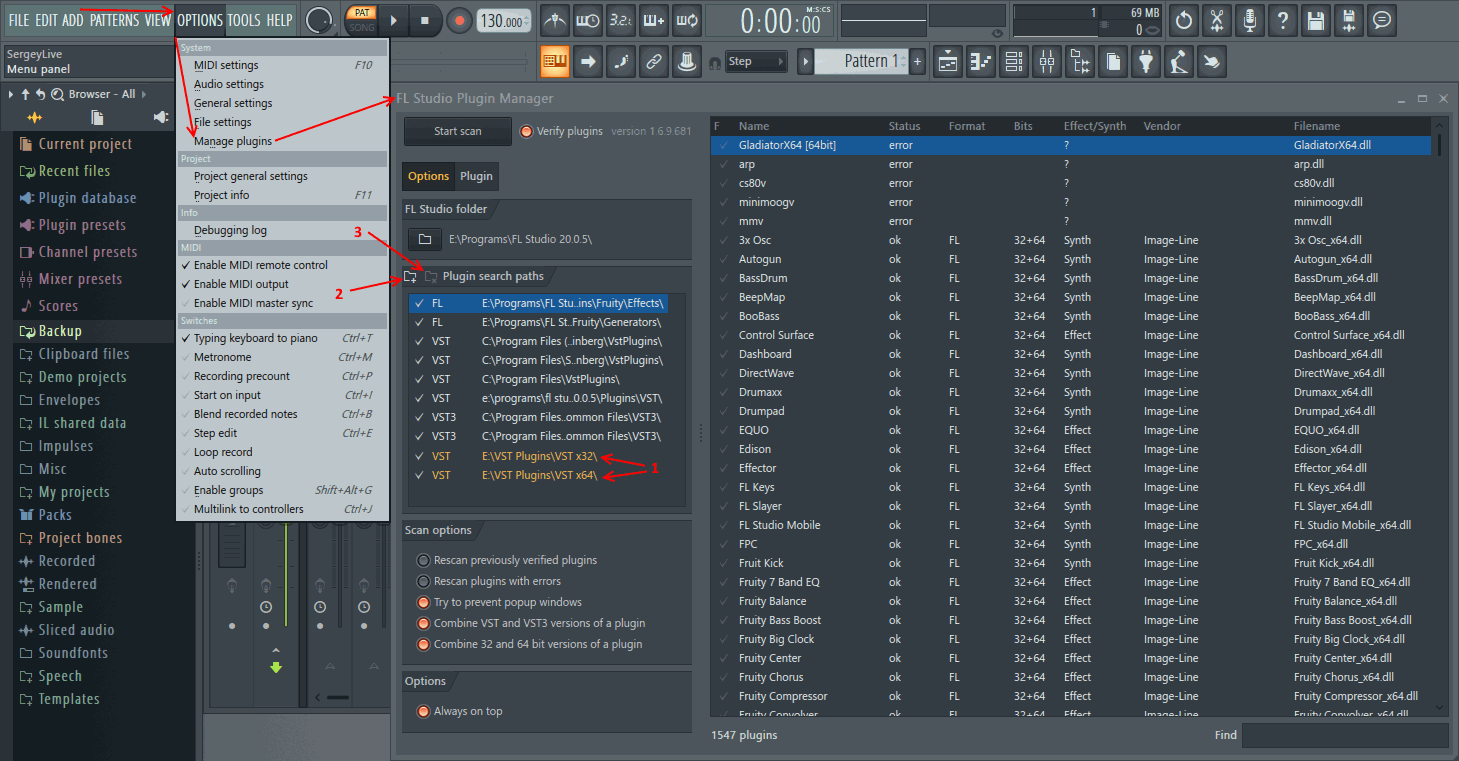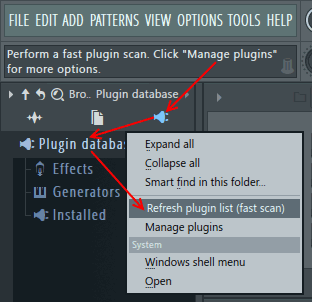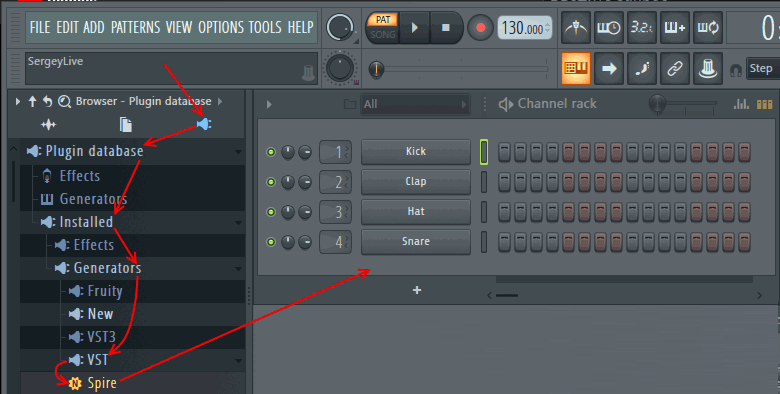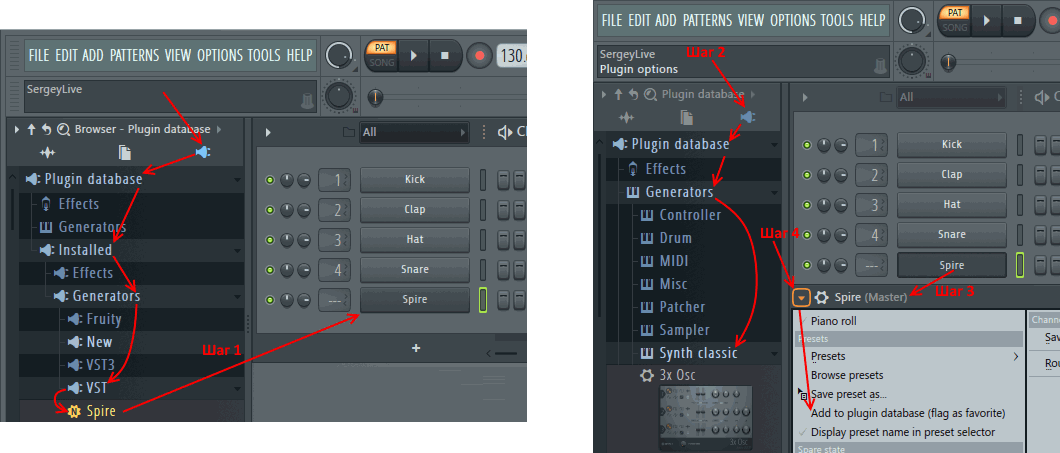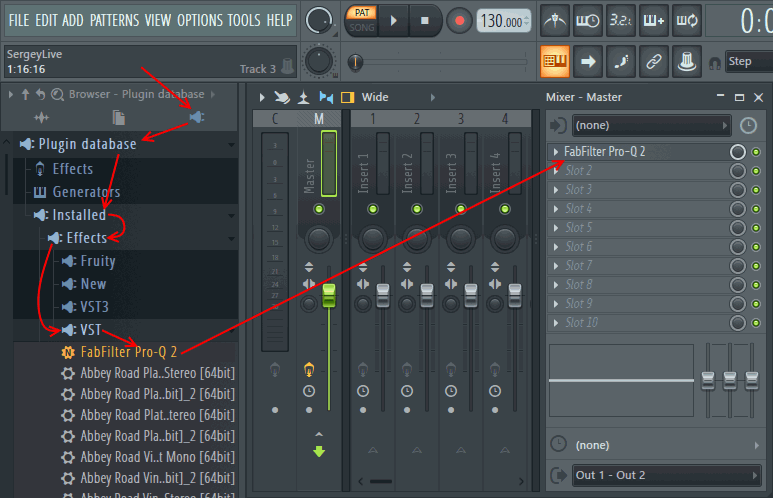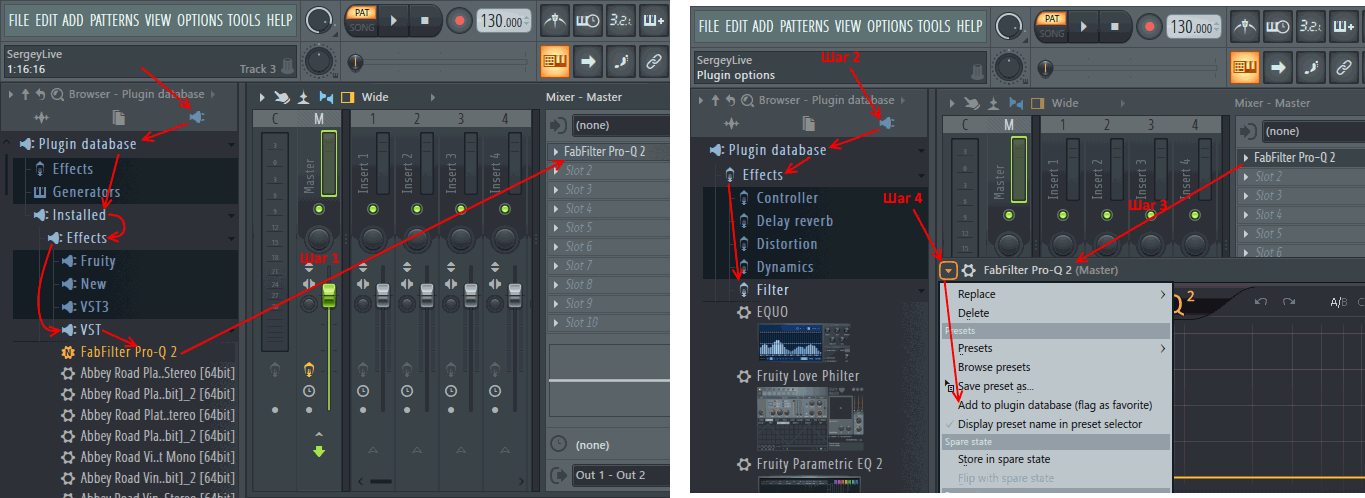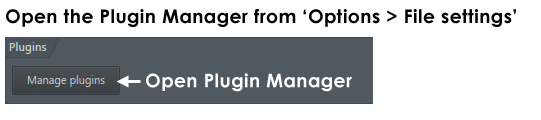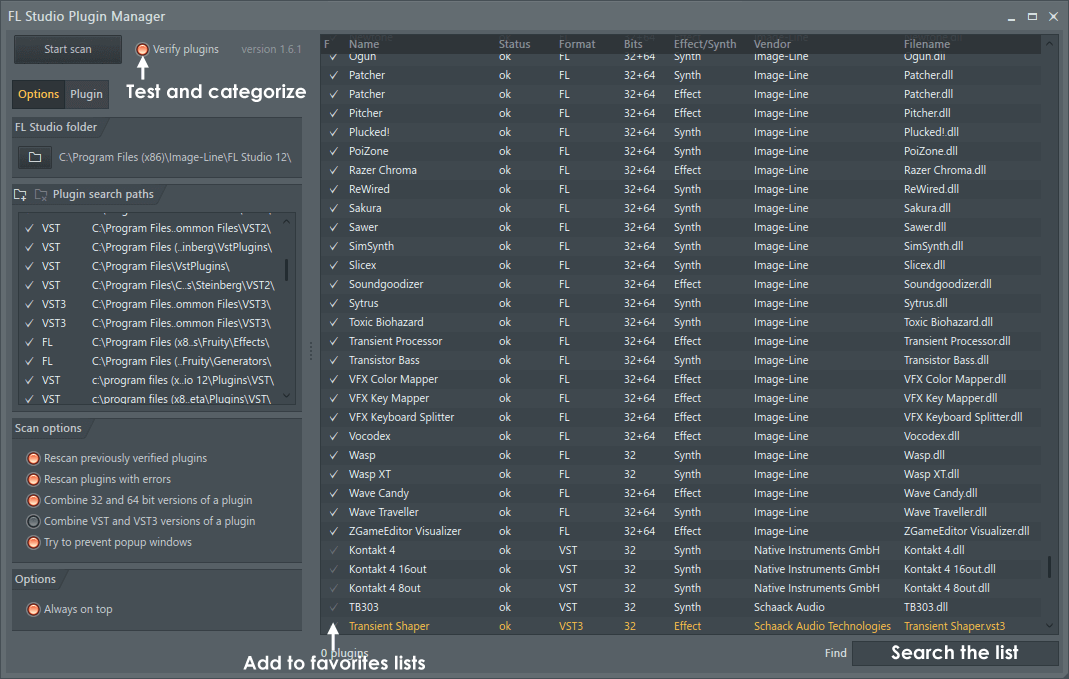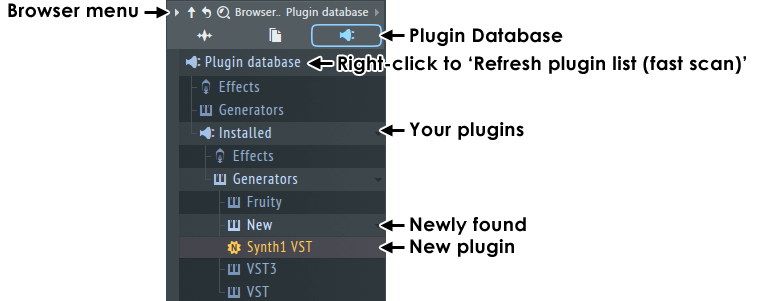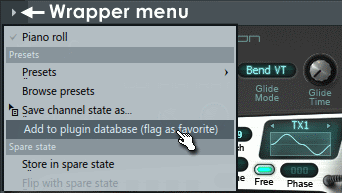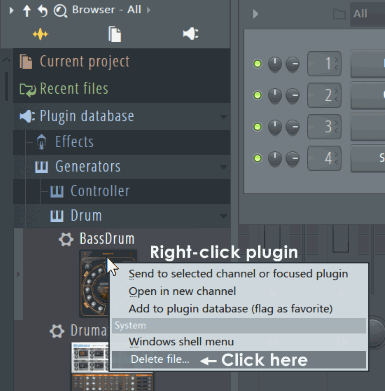что такое плагины в fl studio
Fl Studio использование сторонних плагинов
Данная статья является частью цикла статей «Fl Studio»
Кроме собственных инструментов/эффектов FL Studio вы также можете использовать сторонние плагины от других производителей. Плагин это точно такой же инструмент/эффект как и родные инструменты/эффекты Fl Studio, предназначены они для расширения списка инструментов/эффектов и их возможностей. Попробуйте поискать их в поиске, они есть как платные так и бесплатные.
Когда вы найдёте заинтересовавший вас плагин, установите его в вашу папку с плагинами (папку где у вас будут находятся плагины вы указывали при установке FL Studio. Если вы забыли какой путь вы указывали или хотите его поменять, то откройте меню Options > Manage plugins (см. картинку ниже).
На картинке выше (цифрой 1) обозначены пути которые были выбраны при установке FL Studio, они имеют жёлтый цвет (белые пути выше, это стандартные пути и их менять нельзя). Вы также можете добавить ещё пути где FL Studio будет искать плагины. Для этого надо нажать по значку папки с + (2), для удаления пути по значку папки с х (3). Это всё что нам надо сделать в этом окне.
Содержание
Установка и добавление в FL Studio [ править ]
Установка и добавление инструмента [ править ]


После установки плагинов вам надо обновить список плагинов FL Studio. Для этого откройте браузер > базу данных плагинов, затем нажмите правой кнопкой мыши по папке Plugin database, и в появившийся меню выберите Refresh plugin list (fast scan) (см. картинку ниже). После нажатия, дождитесь окончания сканирования.
Следующим шагом надо добавить плагин в список избранных плагинов. Для этого откройте браузер > базу данных плагинов > Instaled > Generators (поскольку мы установили инструмент) > VST (см. картинку ниже). И в этом списке надо найти Spire. Затем просто перетащите Spire в стойку инструментов, таким образом плагин уже будет добавлен к вашему проекту, и его уже можно использовать (так можно добавить любой новый плагин, но это неудобно).

Чтобы добавить плагин в список избранного выполните следующие шаги:
Всё, теперь плагин находится в списке избранного, внимательно посмотрите и найдите его в браузер > база данных плагинов > Generators > Synth classic. Чтобы удалить, просто нажмите по плагину правой кнопкой мыши и выберите Delete (это не удаляет плагин с компьютера, а только из списка избранного). Для добавления плагинов можно пользоваться браузером, но теперь Spire появился и во всех других меню добавления плагинов (см. картинку ниже).
Добавление эффекта [ править ]
Процесс схож с добавление инструмента. Установите какой либо плагин эффект, например эквалайзер FabFilter Pro-Q 2. Установить необходимо в туже папку, что и Spire. После установки плагинов вам надо обновить список плагинов FL Studio. Для этого откройте браузер > базу данных плагинов, затем нажмите правой кнопкой мыши по папке Plugin database, и в появившийся меню выберите Refresh plugin list (fast scan) (см. картинку ниже). После нажатия, дождитесь окончания сканирования.
Следующим шагом надо добавить плагин в список избранных плагинов. Для этого откройте браузер > базу данных плагинов > Instaled > Effects (поскольку мы установили эффект) > VST (см. картинку ниже). И в этом списке надо найти FabFilter Pro-Q 2. Затем просто перетащите FabFilter Pro-Q 2 в любой слот эффектов, на любом канале микшера, таким образом плагин уже будет добавлен к вашему проекту, и его уже можно использовать (так можно добавить любой новый плагин, но это неудобно).

Чтобы добавить плагин в список избранного выполните следующие шаги:
Всё, теперь плагин находится в списке избранного, внимательно посмотрите и найдите его в браузер > база данных плагинов > Effects > Filter. Чтобы удалить, просто нажмите по плагину правой кнопкой мыши и выберите Delete (это не удаляет плагин с компьютера, а только из списка избранного). Для добавления плагинов можно пользоваться браузером, но теперь FabFilter Pro-Q 2 появился и во всех других меню добавления плагинов.
Шум в звуке [ править ]
При использовании плагинов может появляться шум в виде прибоя морской волны, шума ветра, шипения, писка или же звук будет периодически пропадать. Это говорит о том, что данный плагин работает в демонстрационном режиме, для того чтобы избавится от него необходимо купить этот плагин.
Автоматизация сторонних плагинов [ править ]
Как и родные эффекты/инструменты FL Studio, сторонние плагины можно точно также автоматизировать. Для автоматизации какого либо параметра плагина:
Fl Studio Установка и использование VST-AU плагинов
Данная статья является частью цикла статей «Fl Studio»
Эта страница предоставляет пошаговую инструкцию по установке VST/AU инструментов и эффектов. Следующие темы:
Содержание
Технология виртуальной студии (VST) плагины [ править ]
VST это стандартный интерфейс программного обеспечения который позволяет загружать сторонние «плагины» синтезаторов и эффектов в FL Studio. VST идёт в дополнение к «родному» формату плагинов FL Studio. VST плагины, как правило, бывают двух типов, инструменты (VSTi), которые предназначены, чтобы создавать звук и эффекты (VST), которые предназначены для обработки звука, хотя некоторые из них могут делать и то и то. FL Studio классифицирует VST инструменты, как «Генераторы», потому что некоторые из них также генерируют управляющие или нотные данные, а не звук. VST это автономные программы, которые «дополняют» FL Studio давая вам доступ к практически неограниченному источнику новых инструментов и эффектов. VST плагины предоставляются в «библиотеке динамической компоновки» формате (*.dll).
Важные замечания о 32 бит в сравнении с 64 бит VST плагинами
Индустрия компьютерной музыки находится в процессе перехода от 32 к 64 бит программному обеспечению. Это сделало вещи немного сложнее, что нового 🙂
Audio Units (только macOS) [ править ]
Некоторые моменты, которые следует учитывать:
Как установить VST плагины (инструменты и эффекты) [ править ]
Места VST плагинов по умолчанию [ править ]
Здесь получается небольшая сложность, есть три VST стандарта (1, 2 и 3), плюс 32 и 64 битные форматы. Не бойтесь, FL Studio будет искать VST плагины в ряде мест по умолчанию, в дополнение к дополнительной папке поиска VST, в том числе:

VST плагины, что это такое?
Стандарт VST-плагинов
И так, что же такое VST-плагины?
Virtual Studio Technology (виртуальная студийная технология, сокращенно VST) — стандарт плагинов звуковых эффектов и программных синтезаторов, введенный в 1996 г. фирмой Steinberg.
Работа с VST-инструментами (VSTi), осуществляется через так называемую программу-хост (англ. host), например секвенсер, в среде которого запускается плагин. К самым известным программам-хостам относятся такие программы как Ableton Live, Cubase, FL Studio, Reaper и Sonar.
VST-RTAS адаптеры
VST-плагины можно подключить и к совместимым с этим стандартом программам, используя специальные адаптеры. Например существуют VST-RTAS адаптеры, обеспечивающие подключение VST-плагинов в программу Pro Tools или VST-AU адаптеры, обеспечивающие подключение VST-плагинов в Logic Pro, которая работает под Mac OS X.
Инструменты VST имеют, как правило, собственный интерфейс, включающий разнообразные контроллеры подобны контроллерам аппаратных синтазаторов, которыми музыкант может управлять в реальном времени.
Политика Steinberg, направленная на выдачу бесплатных лицензий фирмам на использование технологии VST своих разработках стала причиной того, что этот стандарт стал основным на рынке музыкального программного обеспечения.
В 1999 была внедрена новая версия технологии, обозначаемая как VST 2.0.
Разновидности VST
При наличии соответствующего аппаратного обеспечения и драйверов, а именно звуковой карты поддерживает протокол ASIO, VST-плагины могут использоваться в реальном времени. ASIO обходит более медленные средства Windows, обеспечивая меньшую задержку.
Существует три 3 типа VST плагинов:
Подробно об использовании VST инструментов в сексенсоре (FL Studio 12. )
Список разделов / Для музыкантов / Подробно об использовании VST инструментов в сексенсоре (FL Studio 12. )
Нажмите на иконку папки и поменяйте путь к папке с плагинами (вспомните мы с вами создавали папку E:\\VST Plugins). Выберите её.
Плагины это дополнительные синтезаторы, эффекты, сэмплеры, ромплеры и т.д. Которые вы можете установить на свой компьютер и использовать в программе (к примеру Fl Studio).
Существует 2 под вида VST плагинов:
Установка и добавление
Также некоторые бесплатные плагины распространяются без установки, а просто одним dll файлом, к примеру бесплатный плагин VoxengoSPAN.dll. Для того, чтобы Fl Studio нашёл его, просто поместите этот файл в папку с плагинами.
Добавление плагина инструмента
После установки плагинов вам надо обновить список, запустите Fl Studio нажмите Options, выберите File settings:
Нажмите Refresh plugin list для обновления списка плагинов. После нажатия подождите некоторое время пока программа просканирует папку с плагинами.
Теперь давайте добавим наш плагин в список избранных плагинов. Для этого откройте базу данных плагинов в браузере:
И просто перетащите Spire в стойку инструментов (туда где Kick, Clap, Hat, Snare). Таким образом можно добавить любой новый плагин, но это неудобно. Чтобы добавить плагин в список избранного, его надо сначала загрузить в стойку инструментов, что мы с вами только что и сделали. Далее в браузере надо выбрать в какой список избранного вы хотите добавить этот плагин. Для этого надо воспользоваться этой же базой данных плагинов:
Выберите Generators потому как наш плагин генерирует звук, далее Synth classic потому как это классический синтезатор. После нажатия по Synth classic больше ничего в браузере не нажимайте.
Теперь надо открыть синтезатор из стойки инструментов:
И из меню оболочки выбрать Add to plugin database (flag as fovarite), нажмите Ок. Теперь плагин добавлен в список избранного, откройте в браузере папку Synth classic и найдите Spire (посмотрите внимательно, по алфавиту):
Теперь вы можете добавлять Spire отсюда. Но есть и другое место, нажмите по «+» в стойке инструментов:
Так это работает с инструментами. Если вы хотите удалить какой либо плагин из списка избранного, просто щёлкните по нему правой кнопкой мыши в браузере и выберите Delete.
Добавление плагина эффекта
Процесс схож с добавление инструмента. Установите какой либо плагин эффект, например эквалайзер Voxengo GlissEQ. Установить необходимо в туже папку что и Spire. После установки плагина вам надо обновить список, запустите Fl Studio нажмите Options, выберите File settings:
Нажмите Refresh plugin list для обновления списка плагинов. После нажатия подождите некоторое время пока программа просканирует папку с плагинами.
Теперь давайте добавим наш плагин в список избранных плагинов. Для этого откройте базу данных плагинов в браузере:
Обратите внимание на картинку выше, в отличии от случая добавления добавления инструмента, в случае добавления эффекта надо открыть папку Effects.
И просто перетащите GlissEQ в любой слот эффектов на любом канале микшера. Таким образом можно добавить любой новый плагин, но это неудобно. Чтобы добавить плагин в список избранного, его надо сначала загрузить в любой слот эффектов на любом канале микшера, что мы с вами только что и сделали. Далее в браузере надо выбрать в какой список избранного вы хотите добавить этот плагин. Для этого надо воспользоваться этой же базой данных плагинов:
Выберите Effects потому как наш плагин это эффект, далее Filter потому как эквалайзер это набор фильтров. После нажатия по Filter больше ничего в браузере не нажимайте.
Теперь надо открыть эквалайзер из слота эффекта на канале микшера:
И из меню оболочки выбрать Add to plugin database (flag as fovarite), нажмите Ок. Теперь плагин добавлен в список избранного, откройте в браузере папку Filter и найдите GlissEQ (посмотрите внимательно, по алфавиту).
Теперь вы можете добавлять GlissEQ отсюда. Но есть и другое место, нажмите по любому пустому слоту в микшере:
Если вы хотите удалить какой либо плагин из списка избранного, просто щёлкните по нему правой кнопкой мыши в браузере и выберите Delete.
Шум в звуке
При использовании плагинов может появляться шум в виде прибоя морской волны, шума ветра, шипения, писка или же звук будет периодически пропадать. Это говорит о том, что данный плагин работает в Demo режиме, для того чтобы избавится от него необходимо купить этот плагин.
Автоматизация сторонних плагинов
Для автоматизации какого либо параметра плагина:
Передвиньте/пошевелите тот параметр который вы хотите автоматизировать. Больше ничего, нигде не трогайте!
Нажмите по ручке привязки правой кнопкой мыши в панели инструментов Fl Studio.
В появившемся меню выберите Create automation clip.
В плейлисте появится новый клип автоматизации, для этого параметра.
VST плагины применение
Студия звукозаписи «Boroda Records»
VST плагины применение
VST плагины применение
Технология виртуальной студии (VST) плагины
VST это стандартный интерфейс программного обеспечения который позволяет загружать сторонние «плагины» синтезаторов и эффектов в FL Studio. VST идёт в дополнение к «родному» формату плагинов FL Studio. VST плагины, как правило, бывают двух типов, инструменты (VSTi), которые предназначены, чтобы создавать звук и эффекты (VST), которые предназначены для обработки звука, хотя некоторые из них могут делать и то и то. FL Studio классифицирует VST инструменты, как «Генераторы», потому что некоторые из них также генерируют управляющие или нотные данные, а не звук. VST это автономные программы, которые «дополняют» FL Studio давая вам доступ к практически неограниченному источнику новых инструментов и эффектов. VST плагины предоставляются в «библиотеке динамической компоновки» формате (*.dll).
Важные замечания о 32 бит в сравнении с 64 бит VST плагинами
Индустрия компьютерной музыки находится в процессе перехода от 32 к 64 бит программному обеспечению. Это сделало вещи немного сложнее, что нового 🙂
Как установить VST плагины (инструменты и эффекты)
Установите плагин — запустите собственный установщик VST плагина или для плагинов без установки скопируйте файлы в том числе *.dll файл в паку которую вы установили в Options > General > VST plugins extra search folder. Примечание: Когда плагины имеют установщики вы можете использовать папку установки по умолчанию или установить их в папку VST plugins extra search folder. VST установщики обычно спрашивают вас о выборе места установки во время процесса установки. Если вы не установите пользовательскую папку VST, FL Studio, как правило ищет в местах для VST по умолчанию.
Просканируйте на наличие установленных плагинов — после установки VST плагина, используйте опцию Меню браузера > Content > Refresh plugin listили нажмите Options > General > Refresh plugin list (как показано выше). Поиск плагинов будет произведён в местах используемых VST по умолчанию и в вашей дополнительной папке VST плагинов, всё найденное добавится в Браузер > Plugin database > Installed. Сканирование по умолчанию не определяет род плагинов, это инструменты (генератора) или эффекты, поэтому недавно отсканированные плагины отобразятся в и Браузер > Plugin database > Installed > Effects > New и« Браузер > Plugin database > Installed > Generators > New. Можно классифицировать их с помощью процесса ‘Избранное’, как показано ниже. В качестве альтернативы вы можете запустить глубокое/медленное сканирование, которое будет классифицировать ваши плагины.
Создайте избранное— классифицируйте плагин (генератор/эффект) и сделайте его «избранным», в базе данных плагинов, сборнике плагинов и меню списка плагинов. Загрузите плагин в Fl Studio, откройте в браузере категорию и папку, где бы вы хотели, чтобы этот плагин был размещён, и выберите из меню оболочки плагина Add to plugin database (flag as favorite) (добавить в базу данных плагинов (помеченным как избранное)), как показано ниже. Примечание: 1. В качестве альтернативы вы можете «избрать» плагины из списка, используя инструмент сканирования плагинов FL Studio, если вы не заинтересованы в создании миниатюр плагинов. 2. База данных плагинов это обычная папка на жёстком диске. Не стесняйтесь реорганизовать и или создавать/удалять категории, используя любой файловый менеджер (щёлкните правой кнопкой мыши по папке Plugin database в браузере и выберите Open).
Удаление плагинов из базы данных — в браузере из базы данных щёлкните правой кнопкой мыши и выберите Delete file… (удалить файл) из всплывающего меню. Примечание: Это не удалит плагин с вашего диска, это только удаляет запись из базы данных.
Места VST плагинов по умолчанию
Здесь получается небольшая сложность, есть три VST стандарта (1, 2 и 3), плюс 32 и 64 битные форматы. Не бойтесь, FL Studio будет искать VST плагины в ряде мест по умолчанию, в дополнение к дополнительной папки поиска VST, в том числе:
Если вы используете место установки по умолчанию, предложенное установщиком, у вас не должно быть никаких проблем.
VST plugins extra search folder (дополнительная папка поиска VST)
Как отмечалось выше, у вас есть возможность установки VST (1 и 2) плагинов в папку по вашему выбору. Если вы хотите создать свою собственную папку для VST плагинов, вы должны установить её местонахождение в настройках File (F10) в поле VST plugins extra search folder. Это может быть хорошим способом хранения ваших VST-плагинов в месте, которое вы часто резервно копируете (делаете бекап). Вы можете установить VST 3 или 64 битные плагины в эту папку, но FL Studio не будет отображать информацию о типе плагина. Плагины должны функционировать правильно, поскольку оболочка обнаруживает битность и тип загружаемого плагина. Обычно установщики VST 3 плагинов позволяют перейти к их расположению по умолчанию, и FL Studio будет искать их автоматически.